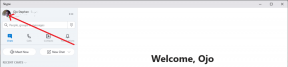Instale el firmware de stock B176 en Huawei Mate 9 (Nougat, Europa)
Instalar Stock Rom / / August 05, 2021
Hace unos meses, Huawei lanzó el turrón oficial de Android Stock B122 para Huawei Mate 9 con MHA-L09 y MHA L29. Hoy, Huawei ha lanzado otra nueva actualización de Android 7.0 Nougat para Huawei Mate 9 con variantes MHA-L09 y MHA-L29. En esta guía, aprenderá cómo instalar el firmware de stock B176 en Huawei Mate 9 (Nougat, Europa) MHA-L09 y MHA-L09. Huawei ya ha lanzado la última actualización de compilación estable B122 Stock de firmware en Huawei Mate 9 (Nougat, Europa) que se basa en el Último Android 7.0 Nougat envuelto con Piel EMUI 5.0. Esta es la construcción estable de Firmware de Android 7.0 Nougat de Huawei. En este artículo, le daremos el enlace para descargar e instalar el firmware de Android Nougat Stock en Huawei Mate 9 manualmente. Esta actualización está repleta de nuevas funciones interesantes, mejoras y correcciones de errores, se basa en SO EMUI 5.0.
Con la actualización B176 OTA en Huawei Mate 9, Huawei todavía está conectado a la actualización de Android 7.0. Si bien la mayoría de los dispositivos de gama media como OnePlus 3T, OnePlus 3 y otros fabricantes OEM comenzaron a recibir la actualización de Android 7.1.1 Nougat.

El último firmware de stock de Android 7.0 Nougat en Huawei Mate 9 se basa en el último sistema operativo EMUI 5.0. Puedes flashear Stock ROM en Huawei Mate 9 con el último firmware B176 Nougat. Puede actualizar el MHA-L09 y MHA-L29 al último firmware de stock B176 en Huawei Mate 9. Siga la siguiente guía paso a paso sobre cómo descargar y Instale el firmware de stock B176 en Huawei Mate 9 (Nougat, Europa) (Nougat EMUI 5.0) Aquí proporcionamos enlaces de descarga y guía de instalación para Android Nougat en Huawei Mate 9. El número de compilación de este El firmware de stock es MHA-L09C432B176 / MHA-L29C432B176 que viene para la región de Europa con la imagen de firmware B176 OTA. Fíjelo en su teléfono para disfrutar de la última versión de Android 7.0 Nougat.
Tabla de contenido
- 0.1 ¿Qué hay en Android 7.0 Nougat y su función?
- 0.2 Acerca del Huawei Mate 9:
- 0.3 Nota:
- 0.4 POST TAMBIÉN RELACIONADO:
- 1 Descargas
-
2
Cómo instalar el firmware de stock B176 en Huawei Mate 9 (Nougat, Europa) (Nougat EMUI 5.0)
- 2.1 Método 1
- 2.2 Método 2
¿Qué hay en Android 7.0 Nougat y su función?
¿Qué hay en Android 7.0 Nougat y su función?
Ha pasado un tiempo desde que se lanzó Android 7.0 Nougat. Como sabemos Google Pixel es el primer smartphone de Google que estrena la actualización de Android 7.0 Nougat que viene con una función única llamada Asistente de Google, un bot de IA que actúa y habla como un humano. Con el programa Android Beta, Google lanzó la actualización de Android 7.0 Nougat para todos los dispositivos Nexus en forma de vista previa para desarrolladores. Sin embargo, la actualización es bastante estable y advierte que la vista previa del desarrollador no está libre de errores.
Android 7.0 Nougat viene con un puñado de funciones como accesos directos a aplicaciones, compatibilidad con múltiples ventanas, reiniciar la configuración del menú de encendido, iniciar la cámara presionando el botón de encendido botón dos veces, compatibilidad con teclado de imagen, 100 emoji agregados, compatibilidad con GIF, respuesta rápida mediante notificación, panel rediseñado de notificaciones, priorización de notificaciones, Modo Doze mejorado, Sintonizador de interfaz de usuario del sistema, Configuración rápida personalizable, No molestar, Nuevo panel de configuración rediseñado, Ahorro de datos por aplicación, actualizaciones sin interrupciones y Nuevo Emoji Apoyo.
Acerca del Huawei Mate 9:
Acerca del Huawei Mate 9:
Nota:
- Esta actualización es solo para usuarios de Huawei Mate 9.
- Esta ROM es una versión experimental, puede contener errores.
- GetDroidTips.com no es responsable de ningún daño a su teléfono durante la instalación de esta actualización.
- Asegúrate de tener últimos controladores USB instalado
- Tomar completo copia de seguridad de su teléfono y luego proceda.
POST TAMBIÉN RELACIONADO:
POST TAMBIÉN RELACIONADO:
- Cómo rootear e instalar TWRP Recovery en Huawei Mate 9
- Colección de firmware de stock de Huawei Mate 9 Porsche Design
- Descargue e instale Huawei Mate 9 B156 Nougat [Europa] [L09 / L29]
- Colecciones de firmware de stock de Huawei Mate 9
- Descargue e instale el firmware de Android Nougat de Huawei Mate 9 [B156] [EMUI 5.0]
- Cómo desbloquear el cargador de arranque en Huawei Mate 9
Descargas
[su_divider size = ”1 ″] [/ su_divider]
Cómo instalar el firmware de stock B176 en Huawei Mate 9 (Nougat, Europa) (Nougat EMUI 5.0)
Cómo instalar el firmware de stock B176 en Huawei Mate 9 (Nougat, Europa) (Nougat EMUI 5.0)
Método 1
- En primer lugar, descargue la ROM de stock desde el enlace anterior y muévala a su tarjeta SD / memoria interna
- Ahora extraiga el archivo ZIP ROM descargado en su tarjeta SD
- Busque la carpeta llamada "dload" en la raíz de su tarjeta SD. si no tiene Cree una carpeta llamada dload en el directorio raíz y mueva el update.app archivo en la carpeta de descarga.
- En tu teléfono, marca *#*#2846579#*#* desde el marcador del teléfono para abrir el menú oculto.
- Navegue por la opción Menú Proyecto -> Actualización de software -> Tarjeta SD.
- Ahora seleccione update.app y Ejecute la actualización.
- Espere hasta que se complete el proceso de instalación.
- Una vez que se completa el proceso de instalación, puede reiniciar su Huawei Mate 9
- ¡Eso es! Ha instalado la última versión de la compilación B176 en Huawei Mate 9.
Método 2
- Descargue Stock ROM desde arriba
- Extraiga el archivo ZIP descargado
- Cree una carpeta llamada dload en el directorio raíz y mueva el actualizar. Aplicación archivo en la carpeta de descarga.
- Navega al teléfono Configuración -–> Actualizar y haga clic en el botón de menú.
- Presione “Subir volumen + Bajar volumen y Botón de encendido” simultáneamente. La instalación de la actualización comienza automáticamente.
- Espere hasta que se complete la instalación de la actualización.
- Hecho
Háganos saber sus comentarios sobre esta última actualización en la sección de comentarios a continuación.
[su_divider top = ”no” size = ”1 ″] [su_divider size =” 1 ″] [/ su_divider]
Soy un escritor de contenido tecnológico y bloguero a tiempo completo. Como me encanta Android y el dispositivo de Google, comencé mi carrera escribiendo para el sistema operativo Android y sus funciones. Esto me llevó a iniciar "GetDroidTips". He completado la Maestría en Administración de Empresas en la Universidad de Mangalore, Karnataka.

![Cómo instalar Stock ROM en iCall XS Mac 2 [Firmware Flash File / Unbrick]](/f/2dee885139e57b4169490761bfab3e12.jpg?width=288&height=384)